 "Jeg vil raskt laste opp en video på YouTube, men filstørrelsen er så stor at YouTube nekter å være vert for den. Hvordan kan jeg komprimere video til YouTube uten å kutte hjørner på kvalitet?"
"Jeg vil raskt laste opp en video på YouTube, men filstørrelsen er så stor at YouTube nekter å være vert for den. Hvordan kan jeg komprimere video til YouTube uten å kutte hjørner på kvalitet?"Du kan støte på det lignende problemet siden videofiler lett blir store og overgår den maksimale filstørrelsen. Dessuten tar det mye tid å laste opp store videofiler til YouTube, spesielt hvis internettforbindelsen din ikke er veldig bra.
Den eneste måten å fremskynde prosessen på er komprimere videoene dine for YouTube. Du kan lære detaljene fra artikkelen nedenfor.
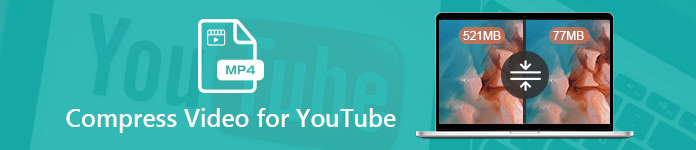
- Del 1: Komprimerer YouTube video?
- Del 2: Den beste måten å komprimere video til YouTube
- Del 3: Komprimere video for YouTube online
Del 1: Komprimerer YouTube video?
YouTube har blitt den mest populære plattformen for sosiale medier for å oppdage videoer og få underholdning. I dag besøker billioner mennesker over hele verden YouTubes for å dele videoene sine eller se andre reklamer.
Komprimerer YouTube imidlertid automatisk? Svaret er ja.
Bortsett fra å tilby redigeringsfunksjonene på YouTube, komprimerer den videoene dine for å gjøre videostrømmen bedre og tilby den beste opplevelsen. Den integrerer en teknologi som heter Adaptive Bit Rate. Når du laster opp en video til YouTube, blir den konvertert til MP4 automatisk. Videre er YouTube i stand til å justere oppløsningen og bithastigheten til videoene dine i henhold til optimal kvalitet. Det er slik YouTube komprimerer en video.
Del 2: Den beste måten å komprimere video til YouTube
I følge YouTube er den tillatte YouTube-videostørrelsen 2GB. Som enhetsutvikling kan vi lage 4K-videoer med smarttelefon ganske enkelt. Imidlertid vil det bli et problem når du laster opp videoen til YouTube. Fra dette punktet anbefaler vi Apeaksoft Video Converter Ultimate. Det tilbyr flere måter å komprimere videoer for YouTube.
1. Juster oppløsning, bitrate og codec for komprimering av videoer.
2. Støtt alle video- og lydformater inkludert MP4, AVI, MKV, etc.
3. Optimaliser video- og lydkvalitet mens du komprimerer videoer for YouTube.
4. Batch håndterer flere videoer samtidig.
5. Tilbyr omfattende videoredigeringsverktøy, for eksempel trim, klipp, beskjær og mer.
Kort sagt, Video Converter Ultimate er den enkleste måten å komprimere videofilene dine til YouTube.
Hvordan komprimere videoer for YouTube i batch
Trinn 1 Installer YouTube-videokompressor
Når du har lastet ned og installert Video Converter Ultimate på PCen, kan du starte den. Det er en dedikert versjon for Mac. Klikk på Legg til fil menyen øverst i vinduet for å legge til videofilene du vil laste opp til YouTube. Eller du kan dra og slippe videofilene direkte i hjemmegrensesnittet. Da vises videofilene i bibliotekområdet.

Trinn 2 Forhåndsvis og rediger videoene dine
For det første kan du forhåndsvise videofilene med mediespilleren på høyre side. Hvis videoen din er veldig lang, bør du dele den for opplasting på YouTube. Klikk på Klipp -menyen på øverste bånd for å åpne Clip-vinduet. Her kan du fjerne uønskede deler ved å tilbakestille start- og sluttpunktene, eller dele dem i klipp. Slå den OK knappen for å bekrefte den og gå tilbake til hjemgrensesnittet.
Flere funksjoner for redigering av videoene for YouTube, kan du sjekke det her.

Trinn 3 Komprimere videoer for YouTube
Gå til det nederste området i hjemmegrensesnittet og klikk på innstillinger knappen for å åpne Profilinnstillinger dialogboksen. Velge MP4 fra Profil nedtrekksliste og treff Lagre som for å stille inn destinasjonsstedet. Sett oppløsning og video Bitrate til lavere nivå. Sørg for å velge H.264 fra Encoder og klikk OK for å bekrefte det.
Til slutt, sjekk ønsket videoer i mediebiblioteket, og klikk på Konverter -knappen nederst til høyre for å starte komprimering av videoer for YouTube.

Del 3: Komprimere video for YouTube online
For folk som ikke liker å installere programvare på datamaskinene, er nettbaserte videokompressorer et annet alternativ for å komprimere videoer for YouTube. Her er to online YouTube-videokompressorer nedenfor.
Metode 1: Komprimere videoer for YouTube med gratis online videokompressor
Apeaksoft gratis online videokompressor er den beste måten å komprimere videoer til YouTube online. Det har ikke filstørrelsesgrense. Dessuten kan du behandle flere videofiler per komprimering. Uansett om du er gjennomsnittlige mennesker eller avanserte brukere, kan du raskt få det du vil ha.
Trinn 1 Besøk online videokompressor for YouTube i nettleseren din. Klikk på Komprimere nå -knappen for å skaffe løfteraketten

Trinn 2 Når starteren spretter opp, klikker du på Legg til fil -knappen for å laste opp videoene du har tenkt å dele på YouTube.
Trinn 3 Når opplasting er fullført, reduser du verdien på Størrelse ved å bevege glidebryteren. Dessuten kan du endre dannet, oppløsning og bitrate for å komprimere videoen ytterligere.

Trinn 4 Hvis du er klar, klikker du på Komprimer knappen for å starte prosessen.
Metode 2: Komprimere videoer for YouTube ved online konvertering
Online Convert er en online samling av filkonvertere og andre verktøy. Den har en videokonverterer for YouTube med omfattende forhåndsinnstillinger for å komprimere videoer for YouTube.
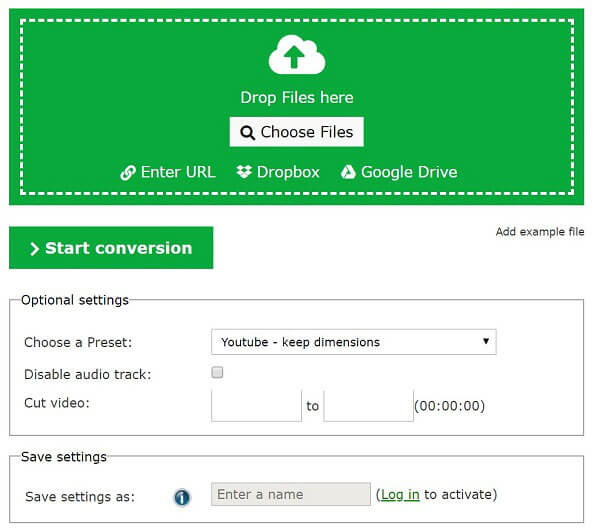
Trinn 1 Kopier og lim inn https://webservice.online-convert.com/convert-video-for-youtube i adressefeltet i nettleseren din, og trykk Enter for å åpne online videokompressor for YouTube.
Trinn 2 Klikk Velg filer å laste opp ønskede videoer. Eller importer videoene fra URL, Dropbox eller Google Drive.
Trinn 3 Velg et riktig alternativ fra rullegardinlisten ved siden av Velg en forhåndsinnstilling. Forsikre deg om at oppløsningen er lavere enn den opprinnelige videoen.
Trinn 4 Klikk på Start konvertering for å begynne å komprimere videoer for YouTube. Når det er fullført, kan du laste ned videoene til datamaskinen din og deretter dele på YouTube.
Konklusjon
Før du deler videoene dine på YouTube, bør du komprimere dem for å oppnå maksimal filstørrelse. Det er mange måter å komprimere videoer på YouTube, og vi delte de beste ovenfor. Hvis du har mange videofiler eller oppdaterer YouTube-kanalen din ofte, kan Apeaksoft Video Converter Ultimate hjelpe deg med å forenkle prosessen. For å komprimere videoer innimellom, kan du prøve et online verktøy, for eksempel Apeaksoft Free Online Video Compressor. Hvis du har andre problemer når du komprimerer videoene dine, kan du gjerne legge igjen en melding under dette innlegget.




